サイドロードされたアプリをFireタブレットのFreeTimeプロファイルに表示する方法
公開: 2022-01-29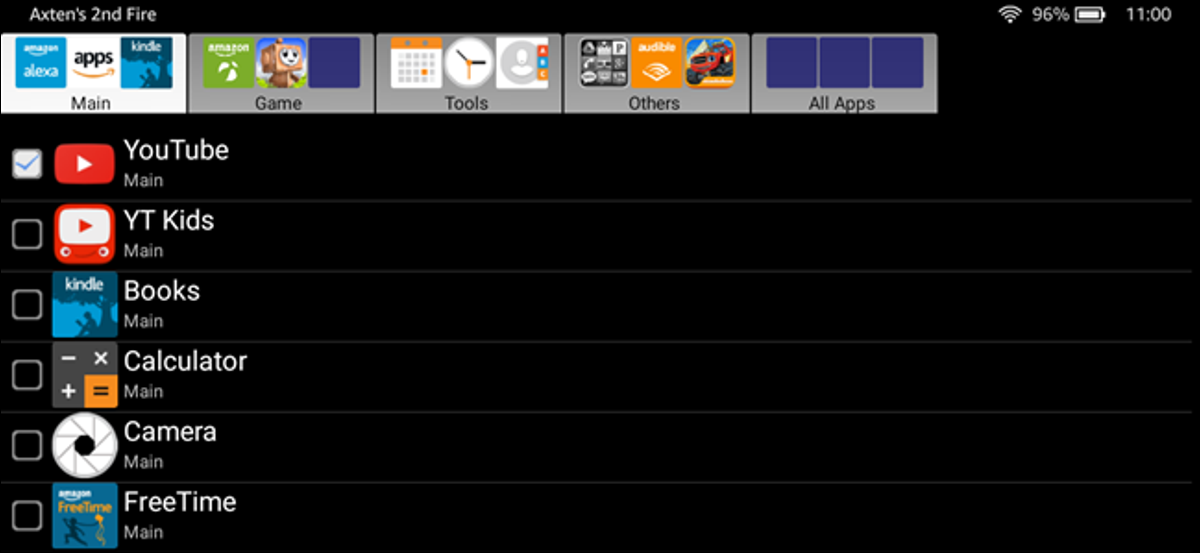
AmazonのFireTabletsは、安価な子供用タブレットに最適です。FreeTimeプロファイルは、物事をサンドボックス化しておくのに非常に効果的であるため、OS全体で小さなものが横行することはありません。 唯一の問題は、Fire HDでアプリをサイドロードすると、子供向けのプロファイルからアプリにアクセスできないことです。 幸い、回避策があります。
なぜこれを行うのですか?
今、あなたは子供たちがサイドロードされたアプリにアクセスする必要があるかもしれない理由を自問しているかもしれません-理解できる好奇心。 基本的に、FireタブレットはAndroidをベースにしていますが、実際にはAndroidタブレットではありません。 ここでの最大の欠落は、Google Playサービス、Playストア、そして基本的にGoogleの他のすべて、つまりほとんどのAndroidタブレットをAndroidにするものがないことです。
代わりに、彼らはアプリのダウンロードにAmazon Appstoreを使用していますが、これはあまり良くありません。 これは基本的に、必要なアプリが利用可能である場合、GooglePlayの対応するアプリと比較して古くなっていることが多いアプリを備えた骨抜きのアプリストアです。
関連:AmazonFireタブレットにGooglePlayストアをインストールする方法
幸いなことに、FireタブレットにPlayストアとGoogle Playサービスをインストールするのは非常に簡単で、多額の費用をかけずに本格的なAndroidタブレットに効果的に変換できます。 かっこいいね。
ただし、Google Playストアでは他のアプリを入手できますが、それらのアプリをFreeTimeインターフェースに配置することはできません。 これを行うには、アプリのAPKインストーラーをダウンロードして、自分でサイドローディングする必要があります。
YouTubeなどの一部のアプリはGooglePlayサービスを必要とするため、Playストアをインストールすることをお勧めします。 ただし、Playストアからアプリをインストールする代わりに、以下の方法を使用することをお勧めします。これにより、アプリをFreeTimeに追加できます。
これを行うために必要なこと
当然、サイドロードされたアプリをFreeTimeプロファイルに表示するには、いくつかのことが必要になります。 クイックリストは次のとおりです。
- microSDカード
- 親プロファイルとFreeTimeプロファイルの両方にインストールされているファイルマネージャー—これをお勧めします
- サイドローディングしたいアプリのAPKファイル
- FreeTimeプロファイルのAppstoreからインストールされたGoToApp
それはほとんどそれをカバーしています。 APKをダウンロードする場所を探しているなら、APKミラーが最適です。 これは、このような用途のためにミラーリングされた、GooglePlayから直接提供された正当な無料アプリの信頼できるコレクションです。 APK Mirrorには有料アプリは1つもありません。これは完全に合法的なダウンロードサイトであり、怪しげな海賊の天国ではありません。
ステップ1:ファイルをダウンロードしてSDカードに転送する
仕事を成し遂げるための知識とツールを身につけたので、これをやってみましょう。
まず、親プロファイルでSilkブラウザーを開き、APKミラーにジャンプします。
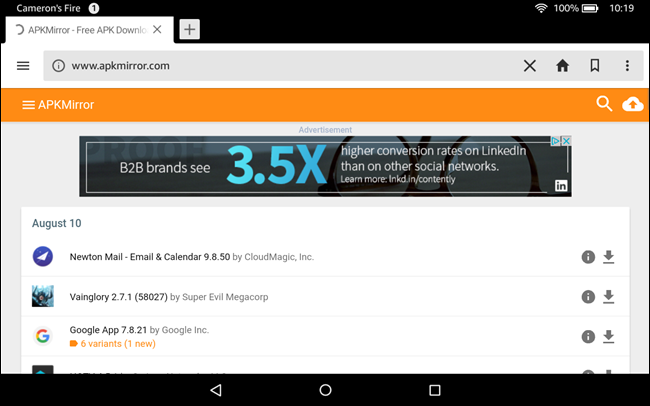
ダウンロードしたいAPKを検索します。これまでの主な例であるため、ここではYouTubeを使用します。 (YouTubeを機能させるにはGooglePlayストアとGooglePlayサービスがインストールされている必要がありますが、実際のYouTubeアプリをPlayストアからダウンロードしてFreeTimeで入手することはできません。APKミラーを使用する必要があります。 )。
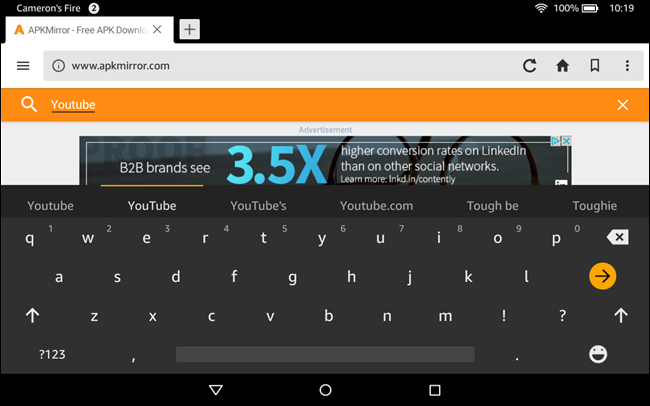
適切なファイルを見つけてタップします。 これにより、その特定のアプリのダウンロードオプションが開きます。
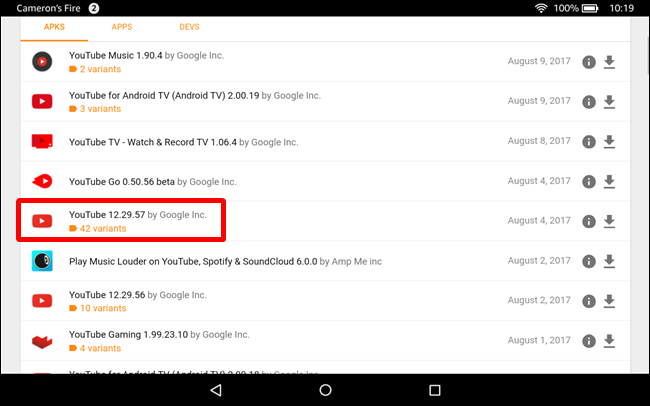
場合によっては、ダウンロードできるAPKが1つしかないため、簡単にダウンロードできます。 YouTubeのように、他にもたくさんあります。 特定のデバイスに適したオプションはどれかを判断する必要があります。 幸いなことに、これを支援するリンクがページにあります。
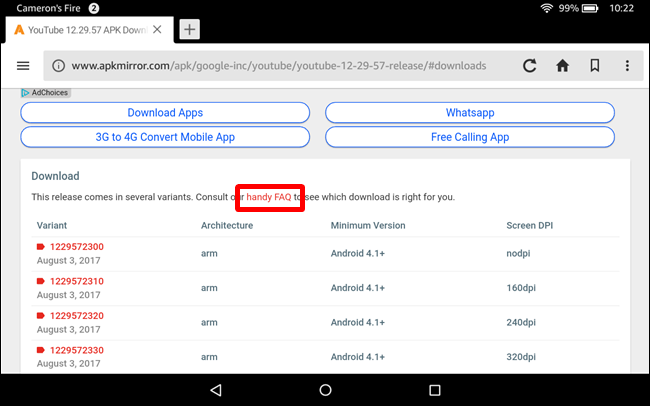
必要なバージョンが決まったら、先に進んでダウンロードを入手してください。
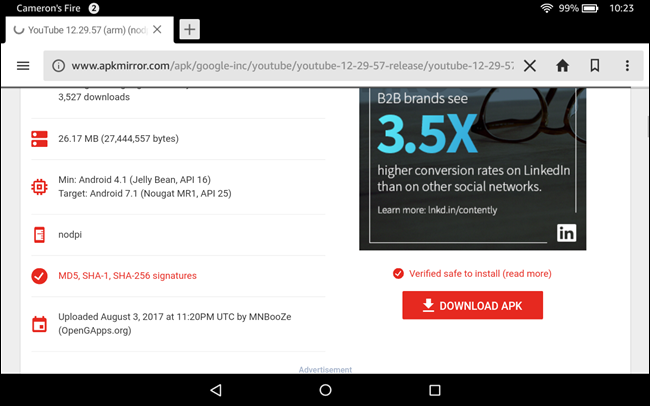
APKがダウンロードされたら、先に進み、microSDカードをFireタブレットに挿入します(まだダウンロードしていない場合)。 カードを挿入すると、システムはこれがアプリのインストールとダウンロードされたコンテンツのデフォルトオプションになることを通知します。カードをタブレットに残しておく場合は、おそらく問題ありません。 それ以外の場合は、ダイアログボックスの[設定]ボタンをタップして、これらの設定を無効にすることができます。
Fireのホーム画面に戻り、前にダウンロードしたファイルマネージャを起動します。
注:可能であれば、APKをコンピューターからデバイスのSDカードに直接ダウンロードする方が簡単で高速です。 ただし、PCを使用したくない場合は、タブレットのファイルマネージャーを使用してAPKをSDカードに移動する方法を次に示します。


以前にダウンロードしたAPKが保存されるダウンロードフォルダーに移動します。
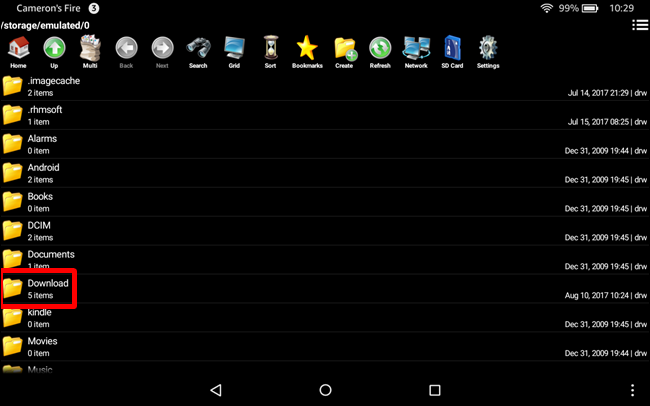
そのファイルを見つけて長押しし、「コピー」を選択します。
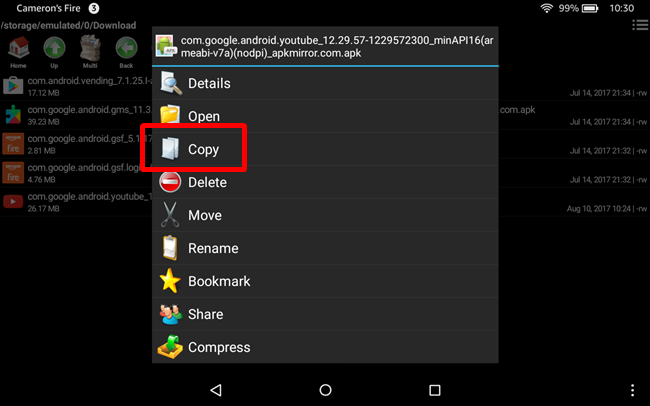
ナビゲーションバーの右側にある「SDカード」ボタンを押します。
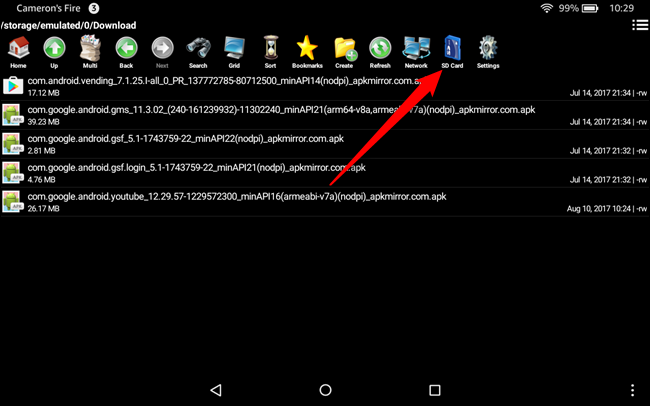
「貼り付け」ボタンをタップして、APKファイルをこの場所に移動します。
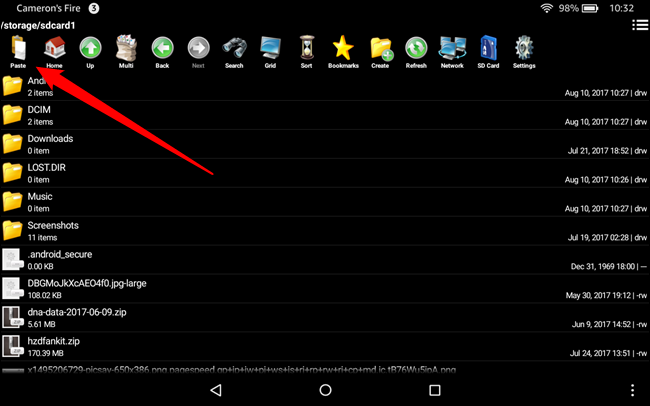
ステップ2:「不明なソース」を有効にする
アプリをFireTabletにサイドロードしたことがない場合は、公式のAppstore以外の場所からアプリをインストールしても問題がないことをAndroidに通知する必要があります。
これを行うには、親プロファイルから[設定]にジャンプします。 通知シェードをプルダウンし、「設定」アイコンをタップします。
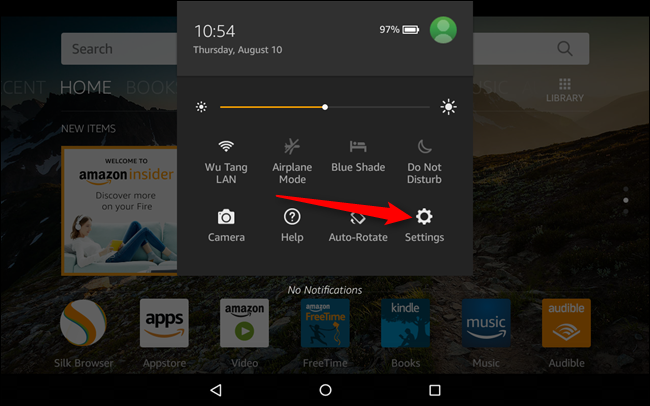
下にスクロールして[セキュリティ]をタップします。
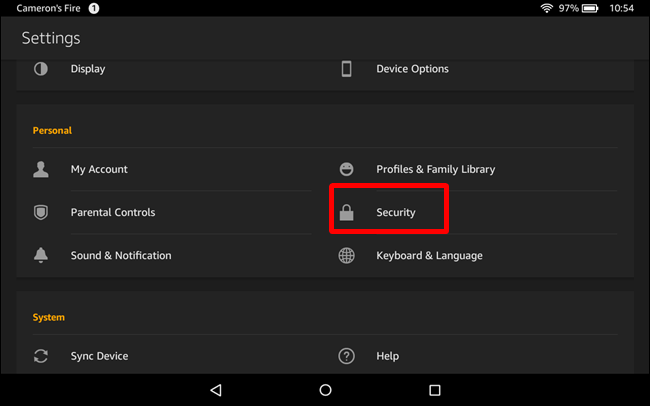
「提供元不明のアプリ」を有効にします。
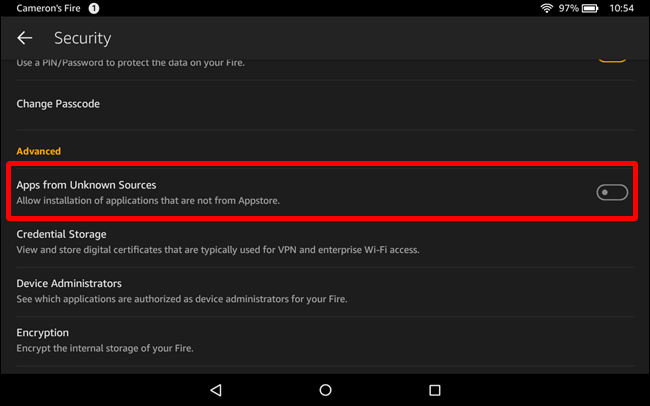
警告がポップアップ表示されます。[OK]をタップして承認します。
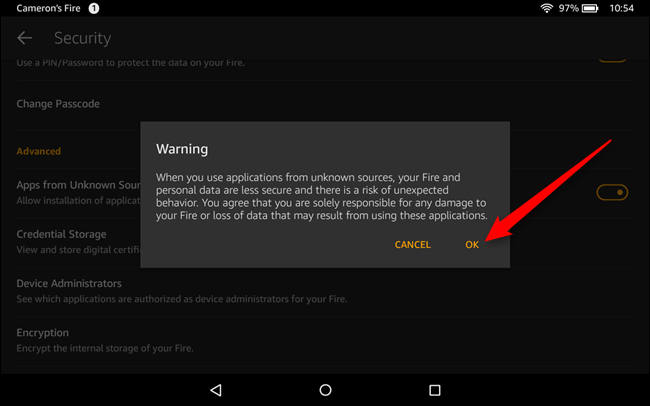
バム、やった。
ステップ3:APKをインストールします
次に、親プロファイルからジャンプして、アプリをインストールするFreeTimeプロファイルに移動します。
「アプリ」をタップしてファイルマネージャーを開きます。ファイルマネージャーは、上記のように両方のアカウントにインストールする必要があります。
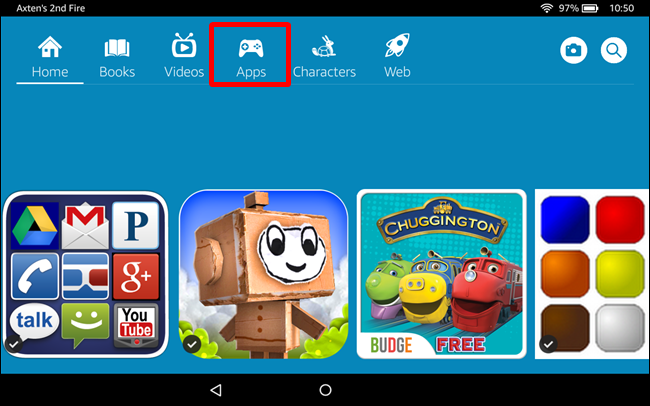
ダウンロードしたAPKファイルを貼り付けたSDカード上の場所に移動します。 タップしてインストールします。
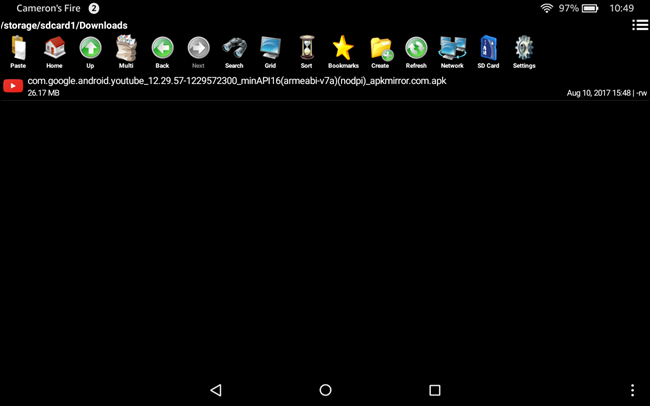
「インストール」をタップしてアプリをインストールします。
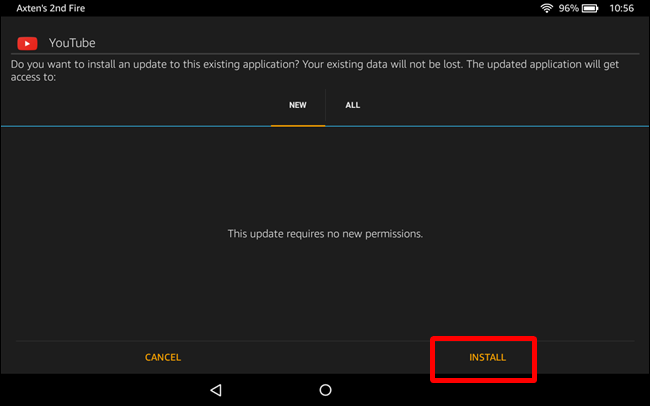
それがあなたがする必要があるすべてであるように思われるかもしれませんが、実際にはもう1つのステップがあります:実際にアプリにアクセスすることです。
ステップ4:GoToAppを使用してアプリを起動する
デフォルトでは、サイドロードされたアプリはFreeTimeランチャーに表示されません。そのため、それを実現するにはサードパーティのユーティリティが必要になります。 そこでGoToAppが登場します。
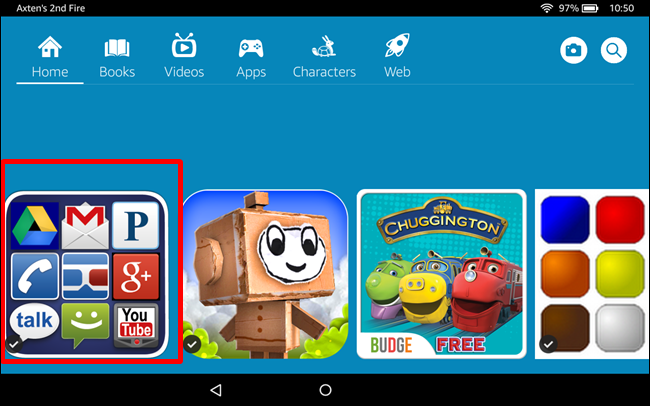
これは非常にシンプルなアプリで、現在インストールされているすべてのアプリケーションをプロファイルに表示するだけです。 メイン、ゲーム、ツール、その他、すべてのアプリのいくつかのセクションに分かれています。
アプリを別のセクションに移動する場合は、名前の横にあるチェックボックスをタップして、[移動]を選択します。 [すべてのアプリ]ページを表示している場合は、[フォルダに追加]と表示されます。
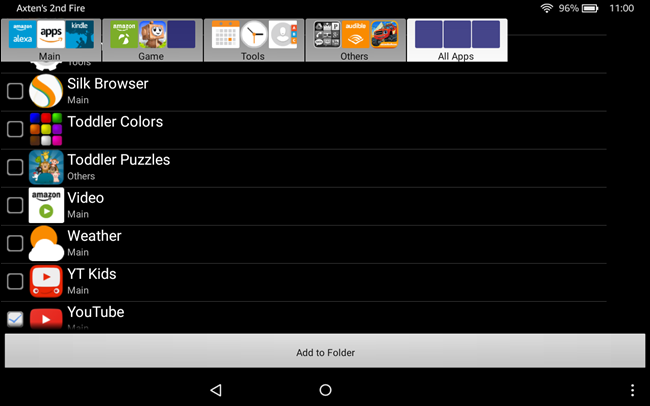
個人的には、メインフォルダの一番上にYouTubeを追加しました。そうすれば、私の小さな男はGoToAppを起動するだけで、YouTubeが最初のオプションになります。 ここでは、彼とタヨまたはポコヨとの間にできるだけ少ないステップを置くことが重要です。
これにより、サイドロードされたアプリを起動するたびに、GoToAppにジャンプして、そこから直接起動する必要があります。
そして、それがすべてです。
私は、これが非常に単純なもの、そして間違いなくストック関数であるべきもののためのかなり長いプロセスであることを最初に認めます。 アマゾンではなく、子供が使えるアプリを担当したいです。 残念ながら、少なくとも解決策はありますが、本来よりも複雑な解決策があります。
